„File Explorer“ buvo pagrindinė „Windows“ programametų metus. Su kiekvienu nauju „Windows 10“ leidimu ji buvo patobulinta keletą kartų, tačiau dažniausiai tai yra gana išsami programa. Nedaugelis „Windows“ vartotojų ieško jai alternatyvos. Kai pasirenkate failą „File Explorer“, jame pateikiama pakankamai informacijos apie jį. Jei nustatėte, kad failai būtų rodomi išsamios informacijos rodinyje, pamatysite stulpelius, kuriuose nurodoma, kada failas buvo sukurtas, jo dydį, autorių ir kitus dalykus. Šie stulpeliai ne visada gali būti jūsų pasirinkta tvarka, tačiau stulpelius gana lengva pertvarkyti „File Explorer“. Štai taip.
Pertvarkykite stulpelius „File Explorer“
„File Explorer“ rodomi stulpeliai tik tuo atveju, jei nustatėte failus peržiūrėti išsamios informacijos rodinyje. Norėdami pakeisti aplanko peržiūros tipą, atidarykite jį ir eikite į skirtuką Rodymas. Įrankių rinkinyje „Maketas“ pasirinkite išsamią informaciją.

Kai būsite išsamios informacijos rodinyje, „File Explorer“ pasirodyssuskirstyti į keletą stulpelių. Jei norite, dešiniuoju pelės mygtuku spustelėkite bet kurio stulpelio pavadinimą ir pamatysite papildomus stulpelius, kuriuos galite įjungti. Kai kurie stulpeliai gali būti prieinami tik tam tikriems failų tipams, pavyzdžiui, stulpelius Albumas arba Takelio Nr. Galima įgalinti tik garso failams.
Jei įgalinote visus reikiamus stulpelius,galite pradėti juos pertvarkyti. Norėdami pertvarkyti stulpelį, tiesiog vilkite ir numeskite jį ten, kur reikia. Pvz., Jei jums reikia dydžio stulpelio, kad jis būtų rodomas prieš stulpelį Tipas, tiesiog spustelėkite jo pavadinimą ir vilkite jį taip, kad jis pasirodytų po stulpeliu Vardas arba Data. Galite vilkti ir perkelti bet kurį norimą stulpelį, įskaitant stulpelį Pavadinimas.
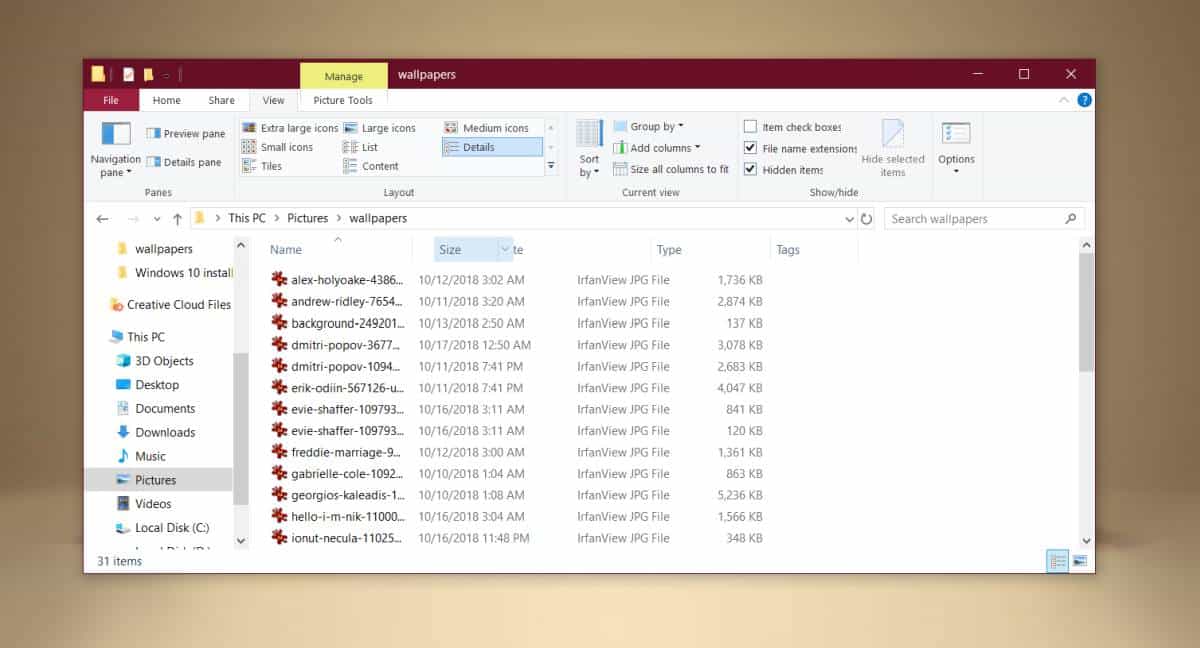
Pokytis išliks net ir uždariusaplanką ir vėl jį atidarykite, tačiau šis pakeitimas priklauso nuo aplanko. Aplanko pakeitimo nepaveldės jo aplankai. Nesvarbu, ar įdėjote įdėtus aplankus pertvarkydami stulpelius ar prieš juos. „File Explorer“ peržiūri failo tipą aplanke ir pasirenka jam geriausią išdėstymą, tai reiškia, kad „Details“ išdėstymas ne visada gali būti pasirinktas, ir visada gausite numatytąją stulpelių tvarką „File Explorer“.
Tai nėra tiksliai monumentalus pokytistačiau visai neturės jokios įtakos sistemos stabilumui, jei norite atkurti stulpelį į pradinę padėtį, tiesiog paslėpkite ir paslėpkite. Norėdami paslėpti stulpelį, dešiniuoju pelės mygtuku spustelėkite bet kurio stulpelio pavadinimą ir atžymėkite norimą paslėpti stulpelio pavadinimą. Pakartokite šį procesą ir pasirinkite stulpelį, kad vėl jį įjungtumėte. Jis grįš į pradinę vietą „File Explorer“.













Komentarai